Tốc độ tải trang web của bạn có nhanh không? Đây không chỉ là một câu hỏi về kỹ thuật, mà còn là yếu tố quyết định trực tiếp đến trải nghiệm của người dùng và thứ hạng SEO. Một website chậm chạp có thể khiến khách hàng tiềm năng rời đi chỉ sau vài giây chờ đợi. Nhiều chủ sở hữu website WordPress, đặc biệt là những người mới bắt đầu, thường gặp khó khăn trong việc cải thiện hiệu suất và tối ưu hóa tốc độ. May mắn thay, có một giải pháp mạnh mẽ và hiệu quả mang tên W3 Total Cache. Plugin này được thiết kế để giải quyết triệt để vấn đề tải trang chậm thông qua các cơ chế lưu trữ đệm thông minh. Trong bài viết này, AZWEB sẽ hướng dẫn bạn từ A-Z cách cài đặt plugin, cấu hình cơ bản, tối ưu hiệu suất, và khắc phục các lỗi thường gặp với W3 Total Cache, giúp website của bạn hoạt động nhanh như chớp.
Giới thiệu về W3 Total Cache và lợi ích
Bạn có biết rằng một giây chậm trễ trong thời gian tải trang có thể làm giảm 7% tỷ lệ chuyển đổi không? Tốc độ load trang không chỉ ảnh hưởng đến sự hài lòng của người truy cập mà còn là một trong những yếu tố xếp hạng quan trọng của Google. Khi website của bạn phản hồi chậm, người dùng sẽ cảm thấy thất vọng và nhanh chóng thoát ra, làm tăng tỷ lệ thoát (bounce rate) và gửi tín hiệu tiêu cực đến các công cụ tìm kiếm.
Vấn đề cốt lõi mà nhiều website WordPress đối mặt là hiệu suất tải trang chậm. Nguyên nhân có thể đến từ nhiều yếu tố như hosting yếu, hình ảnh không được tối ưu, quá nhiều plugin, hoặc mã nguồn phức tạp. Mỗi khi có người truy cập, WordPress phải thực hiện nhiều truy vấn đến cơ sở dữ liệu và xử lý mã PHP để tạo ra trang HTML hoàn chỉnh. Quá trình này lặp đi lặp lại và tiêu tốn tài nguyên máy chủ, dẫn đến tình trạng ì ạch, đặc biệt khi có nhiều người truy cập cùng lúc.
Đây chính là lúc W3 Total Cache phát huy vai trò của mình. W3 Total Cache là một trong những plugin tối ưu hóa hiệu suất toàn diện và mạnh mẽ nhất cho WordPress. Nó hoạt động bằng cách tạo ra các phiên bản tĩnh (bản sao) của trang web và lưu chúng vào bộ nhớ đệm (cache). Khi người dùng yêu cầu truy cập, thay vì phải xử lý lại từ đầu, máy chủ sẽ gửi ngay phiên bản tĩnh đã được lưu sẵn này. Quá trình này nhanh hơn rất nhiều, giúp giảm tải cho máy chủ và tăng tốc độ tải trang một cách đáng kể. Lợi ích mà W3 Total Cache mang lại không chỉ dừng lại ở đó. Nó còn giúp giảm kích thước các tệp CSS, JavaScript, tích hợp mạng phân phối nội dung (CDN), tối ưu cơ sở dữ liệu và nhiều hơn thế nữa. Tất cả những điều này góp phần cải thiện hiệu suất tổng thể, mang lại trải nghiệm tốt hơn cho người dùng và nâng cao điểm SEO cho website của bạn.
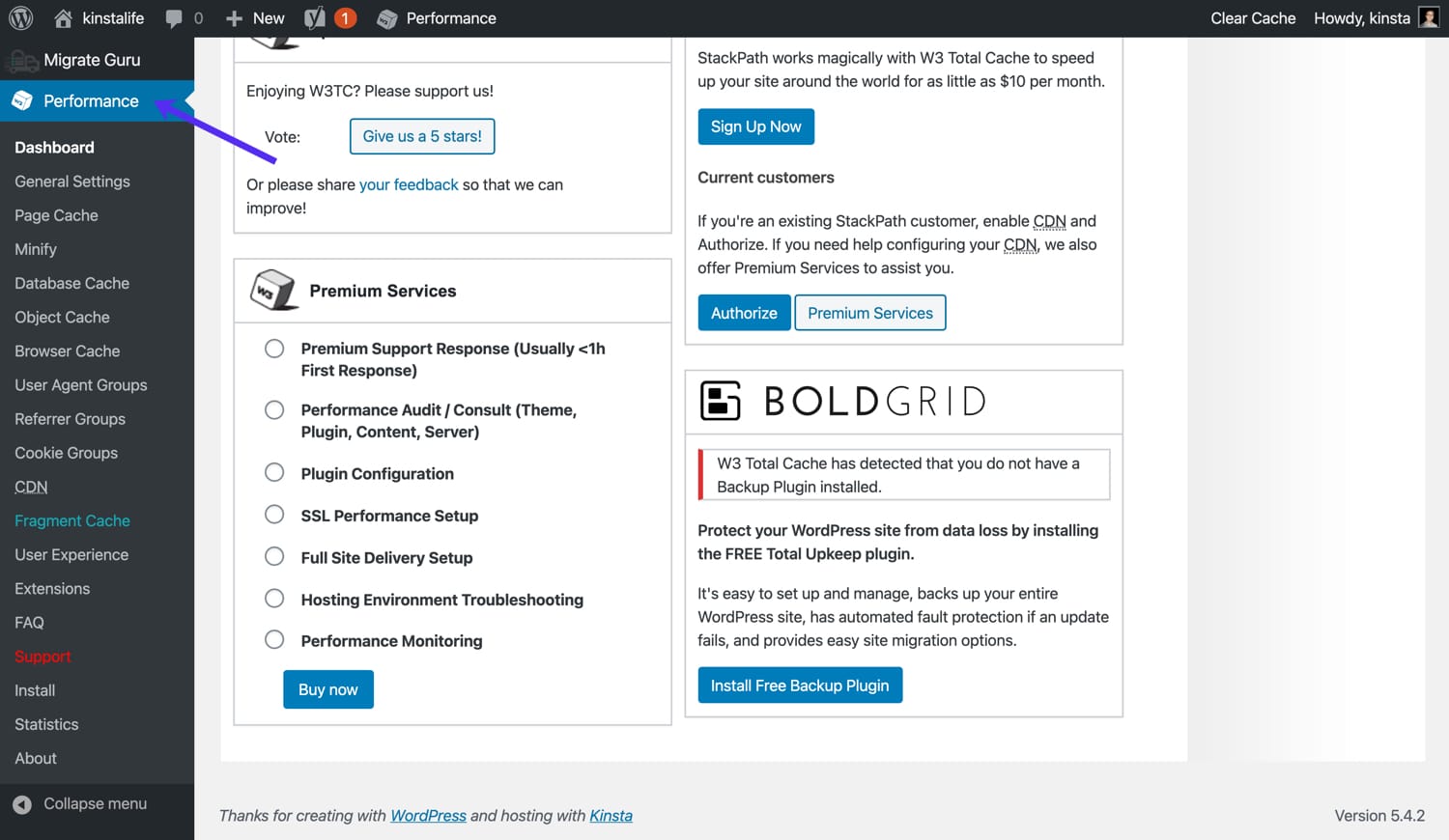
Trong bài viết này, chúng ta sẽ cùng nhau đi qua một lộ trình chi tiết. Đầu tiên, AZWEB sẽ hướng dẫn bạn cách cài đặt plugin một cách chính xác. Tiếp theo, chúng ta sẽ đi sâu vào việc cấu hình các thiết lập cơ bản để plugin hoạt động hiệu quả ngay lập tức. Sau đó, bài viết sẽ giới thiệu các kỹ thuật tối ưu hiệu suất WordPress nâng cao hơn. Cuối cùng, chúng ta sẽ tìm hiểu cách kiểm tra hiệu quả và khắc phục những lỗi thường gặp. Hãy cùng bắt đầu hành trình tăng tốc cho website của bạn!
Hướng dẫn cài đặt plugin W3 Total Cache trên WordPress
Cài đặt W3 Total Cache cũng đơn giản như các plugin khác trên WordPress. Quá trình này chỉ mất vài phút nhưng sẽ là bước khởi đầu quan trọng để cải thiện tốc độ website của bạn. Hãy đảm bảo bạn đã đăng nhập vào trang quản trị WordPress với quyền quản trị viên cao nhất để thực hiện các bước sau.
Tìm kiếm và tải plugin từ kho WordPress
Bước đầu tiên là truy cập vào kho plugin chính thức của WordPress ngay từ trang quản trị của bạn. Đây là cách an toàn và được khuyến khích nhất để cài đặt bất kỳ plugin nào, vì các plugin trên kho lưu trữ này đã được kiểm duyệt về bảo mật và tính tương thích. Nếu bạn muốn tìm hiểu chi tiết hơn, có thể tham khảo bài Cách sử dụng WordPress để quản lý hiệu quả các plugin và tính năng trên website.
Để bắt đầu, từ menu bên trái của trang quản trị, bạn hãy di chuyển chuột đến mục “Plugins” và chọn “Add New” (Thêm mới). Thao tác này sẽ đưa bạn đến giao diện tìm kiếm plugin. Tại đây, bạn sẽ thấy một ô tìm kiếm ở góc trên bên phải màn hình.
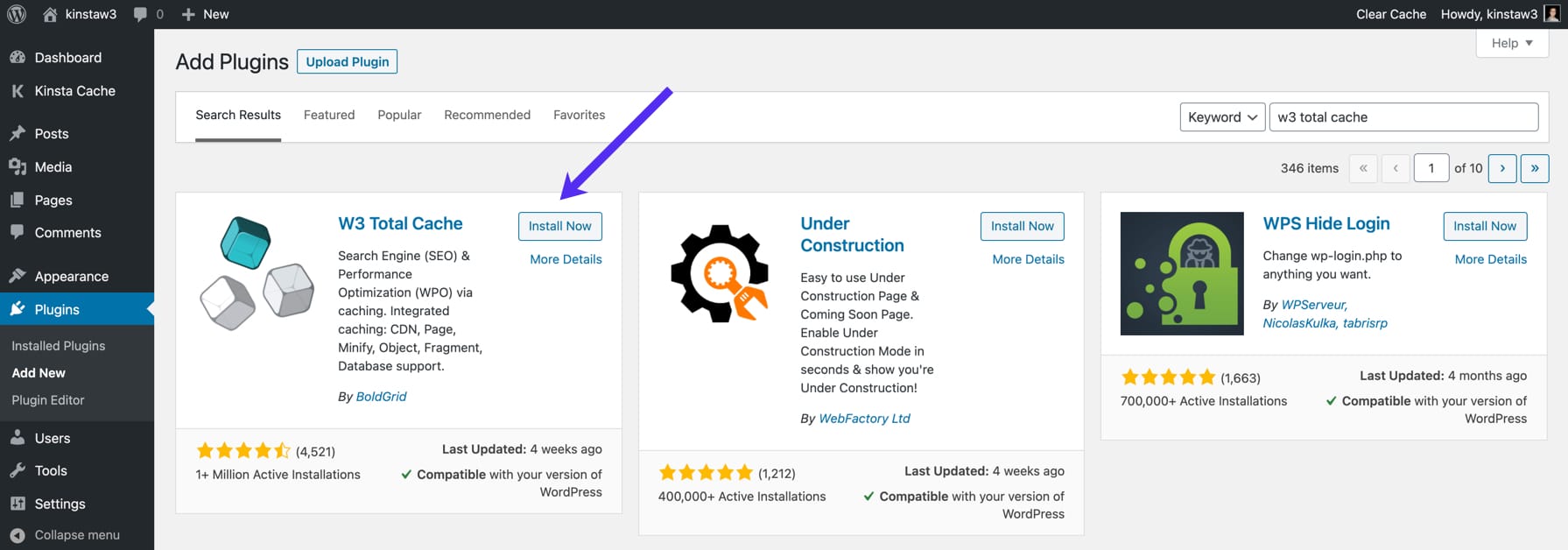
Trong ô tìm kiếm, hãy gõ từ khóa “W3 Total Cache”. Hệ thống sẽ tự động tìm kiếm và hiển thị các kết quả liên quan. Plugin bạn cần tìm thường sẽ xuất hiện ở vị trí đầu tiên, được phát triển bởi “BoldGrid”. Hãy chú ý kiểm tra tên tác giả để đảm bảo bạn cài đặt đúng plugin chính chủ. Plugin này rất phổ biến với hàng triệu lượt cài đặt và nhận được nhiều đánh giá tích cực từ cộng đồng.
Khi đã xác định đúng plugin, bạn chỉ cần nhấp vào nút “Install Now” (Cài đặt ngay). WordPress sẽ tự động tải các tệp của plugin từ kho lưu trữ về hosting của bạn và tiến hành cài đặt. Quá trình này thường chỉ diễn ra trong vài giây, tùy thuộc vào tốc độ mạng của máy chủ.
Kích hoạt và kiểm tra plugin đã được cài đặt thành công
Sau khi quá trình cài đặt hoàn tất, nút “Install Now” sẽ chuyển thành nút “Activate” (Kích hoạt). Đây là bước quan trọng để plugin bắt đầu hoạt động trên website của bạn. Hãy nhấp vào nút “Activate”.
Ngay sau khi kích hoạt, bạn sẽ được chuyển hướng trở lại trang danh sách các plugin đã cài đặt. Bạn sẽ thấy một thông báo ở đầu trang xác nhận rằng “Plugin activated” (Plugin đã được kích hoạt). Đồng thời, W3 Total Cache cũng sẽ xuất hiện trong danh sách này với nền màu xanh nhạt để cho biết nó đang hoạt động.
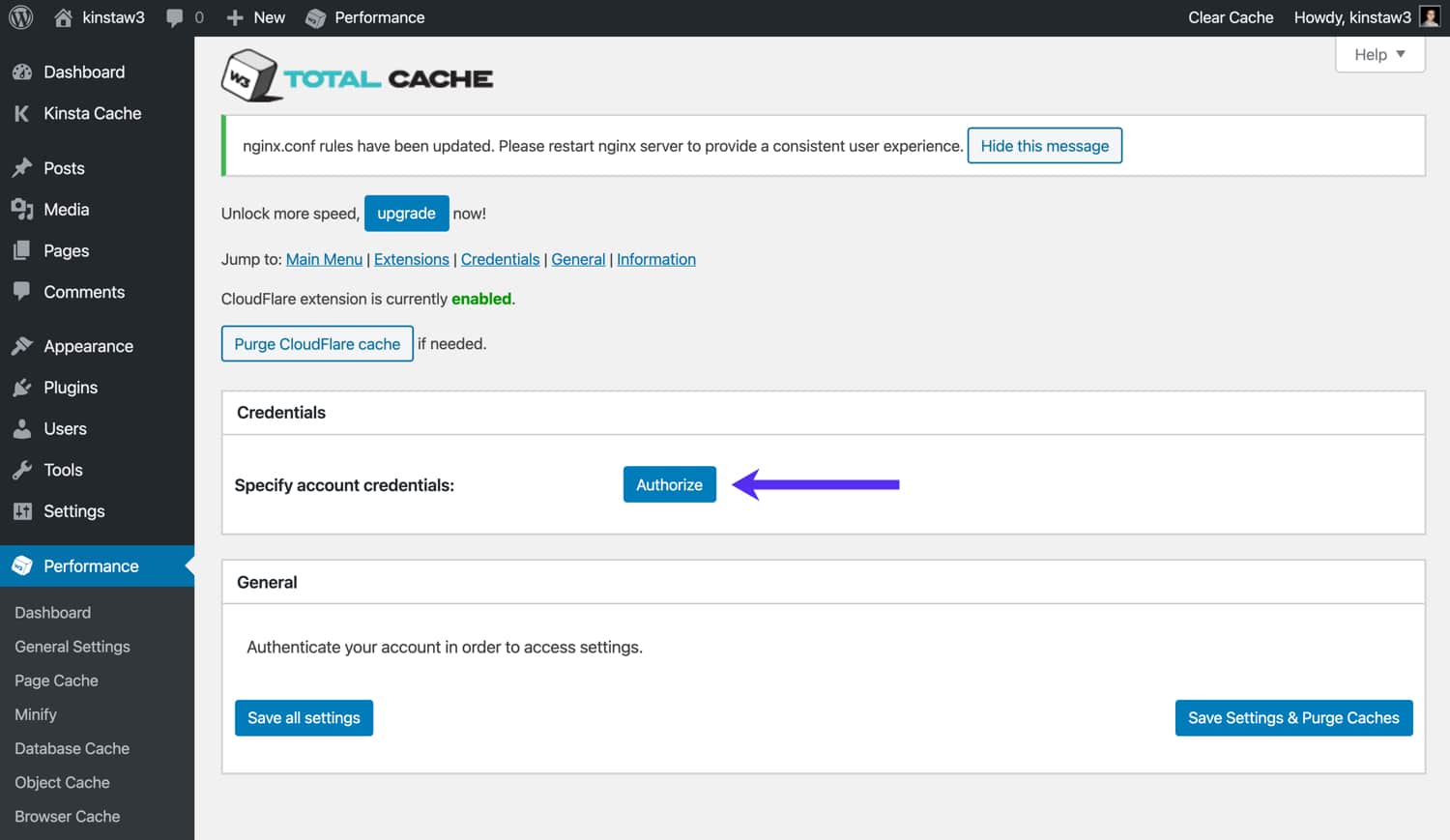
Một dấu hiệu khác để nhận biết plugin đã được cài đặt thành công là sự xuất hiện của một mục menu mới có tên “Performance” (Hiệu suất) ở thanh công cụ bên trái của trang quản trị WordPress. Đây chính là nơi bạn sẽ thực hiện tất cả các cấu hình và tùy chỉnh cho W3 Total Cache. Khi di chuột qua mục “Performance”, một menu con sẽ hiện ra với các tùy chọn như “General Settings”, “Page Cache”, “Minify”, và nhiều mục khác. Điều này cho thấy plugin đã được tích hợp thành công vào hệ thống và sẵn sàng để bạn cấu hình.
Cấu hình cơ bản các thiết lập của W3 Total Cache
Sau khi cài đặt thành công, bước tiếp theo là cấu hình các thiết lập cơ bản để W3 Total Cache bắt đầu tối ưu website của bạn. Giao diện của plugin có thể hơi phức tạp với người mới, nhưng bạn không cần phải lo lắng. AZWEB sẽ hướng dẫn bạn những thiết lập quan trọng nhất để thấy được hiệu quả tức thì.
Thiết lập cache trang và bộ nhớ đệm đối tượng (Object Cache)
Page Cache (bộ nhớ đệm trang) là tính năng cốt lõi và mạnh mẽ nhất của W3 Total Cache. Hãy tưởng tượng mỗi khi có người truy cập, WordPress phải “xây dựng” lại trang web từ đầu bằng cách lấy dữ liệu từ database, xử lý code PHP, rồi mới gửi về cho trình duyệt. Page Cache sẽ tạo ra một bản sao HTML tĩnh của trang sau lần tải đầu tiên và lưu lại. Ở những lần truy cập sau, máy chủ chỉ cần gửi bản sao này đi mà không cần xử lý lại, giúp giảm thời gian phản hồi một cách đáng kinh ngạc.
Để bật tính năng này, bạn hãy vào “Performance” -> “General Settings”. Tìm đến mục “Page Cache”, đánh dấu vào ô “Enable”. Trong phần “Page Cache Method”, bạn nên chọn “Disk: Enhanced”. Đây là phương pháp được khuyến nghị và hoạt động tốt trên hầu hết các loại hosting, đặc biệt là shared hosting.
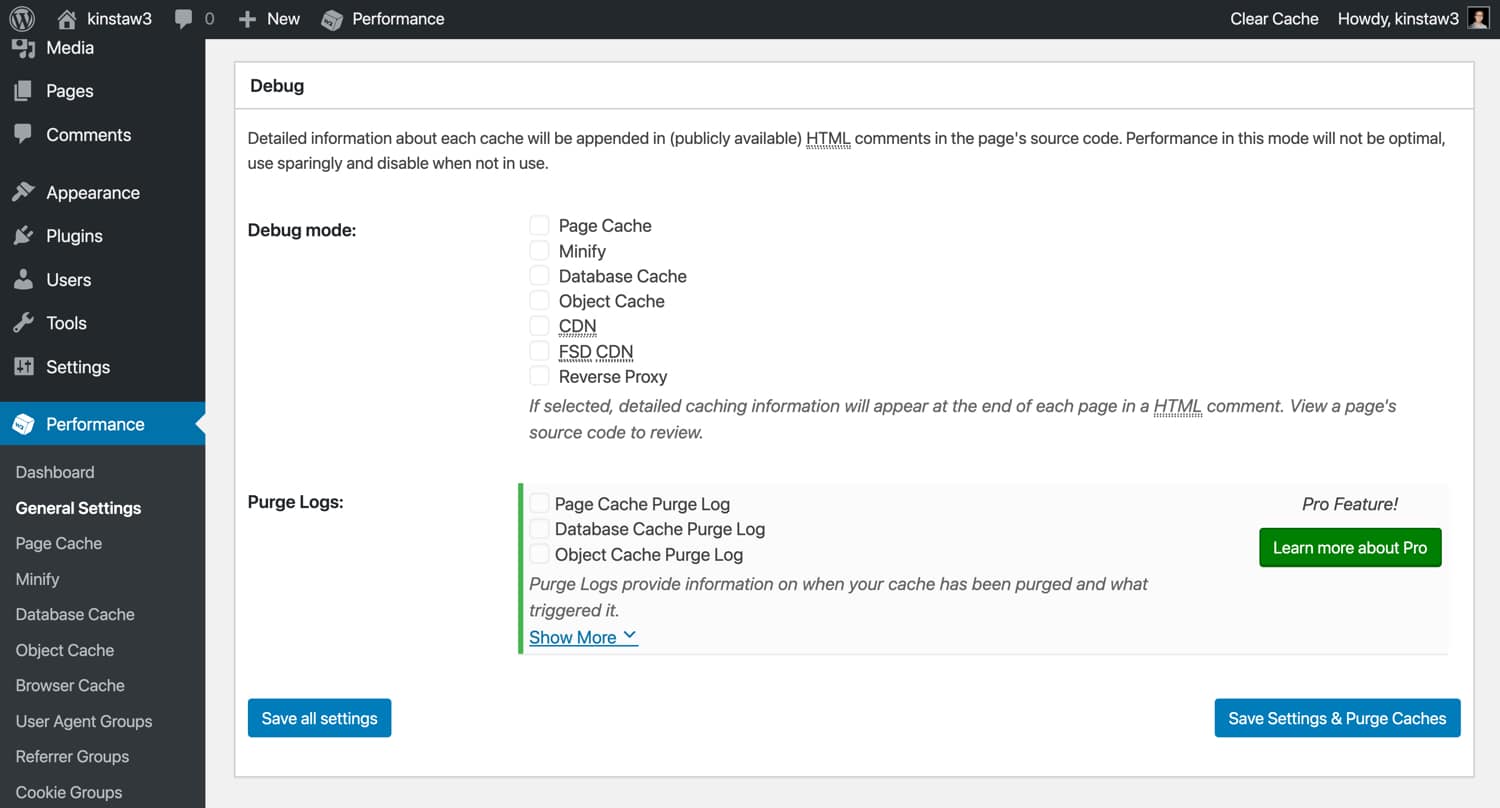
Tiếp theo là Object Cache (bộ nhớ đệm đối tượng). Tính năng này giúp tăng tốc các truy vấn phức tạp đến cơ sở dữ liệu. Nó lưu trữ kết quả của các truy vấn thường xuyên được sử dụng vào bộ nhớ. Khi một truy vấn tương tự được thực hiện lại, WordPress sẽ lấy kết quả từ bộ nhớ đệm thay vì phải truy vấn lại database. Điều này đặc biệt hữu ích cho các trang web có nhiều nội dung động hoặc các trang thương mại điện tử. Để kích hoạt, trong cùng trang “General Settings”, bạn tìm đến mục “Object Cache”, đánh dấu vào ô “Enable” và chọn phương thức “Disk”. Sau khi thay đổi, đừng quên nhấn nút “Save all settings”.
Cấu hình Minify và CDN (nếu có)
Minify là một kỹ thuật giúp giảm kích thước của các tệp mã nguồn như CSS, JavaScript và HTML. Plugin sẽ tự động loại bỏ các khoảng trắng, dòng trống, và các ký tự không cần thiết khác ra khỏi mã nguồn mà không làm thay đổi chức năng của chúng. Việc này giúp các tệp trở nên nhẹ hơn, từ đó trình duyệt có thể tải về nhanh hơn.
Để bật Minify, bạn vẫn ở trong trang “General Settings”. Cuộn xuống mục “Minify”, chọn “Enable”. Trong phần “Minify Mode”, hãy chọn “Auto”. Ở mục “Minify Cache Method”, bạn tiếp tục chọn “Disk”. Đối với HTML & XML, CSS và JS minifier, hãy giữ nguyên các lựa chọn mặc định là “Default”. Sau đó, lưu lại cài đặt.
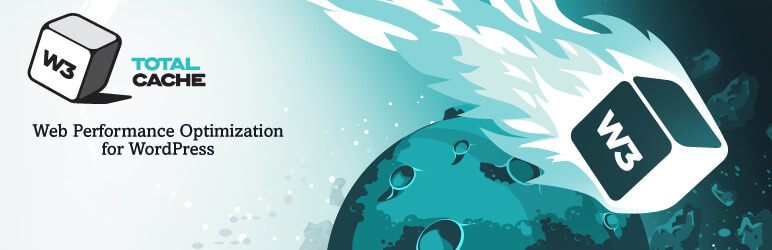
Lưu ý: Tính năng Minify đôi khi có thể gây ra lỗi hiển thị giao diện nếu website của bạn sử dụng theme WordPress hoặc plugin được viết mã không chuẩn. Sau khi bật, hãy kiểm tra kỹ lại trang web của bạn ở chế độ ẩn danh. Nếu có lỗi xảy ra, bạn có thể tắt tính năng này và tìm nguyên nhân sau.
Cuối cùng là CDN (Content Delivery Network – Mạng phân phối nội dung). Nếu bạn đang sử dụng dịch vụ CDN như Cloudflare, BunnyCDN, hoặc KeyCDN, W3 Total Cache cho phép tích hợp dễ dàng. CDN hoạt động bằng cách lưu trữ các bản sao của tệp tĩnh (hình ảnh, CSS, JS) trên nhiều máy chủ đặt khắp nơi trên thế giới. Khi người dùng truy cập, nội dung sẽ được tải từ máy chủ gần họ nhất, giúp giảm độ trễ và tăng tốc độ tải trang đáng kể. Để cấu hình, trong mục “CDN”, hãy chọn “Enable” và chọn loại CDN bạn đang sử dụng từ danh sách, sau đó điền các thông tin API cần thiết mà nhà cung cấp CDN của bạn yêu cầu.
Tối ưu hiệu suất và tốc độ tải trang với W3 Total Cache
Sau khi hoàn tất các cấu hình cơ bản, website của bạn đã nhanh hơn đáng kể. Tuy nhiên, W3 Total Cache còn cung cấp nhiều tính năng nâng cao khác để bạn có thể tối ưu hiệu suất đến mức tối đa. Hãy cùng AZWEB khám phá những “vũ khí bí mật” này nhé.
Các tính năng nâng cao để cải thiện tốc độ
Một trong những tính năng mạnh mẽ nhất là Browser Cache (bộ nhớ đệm trình duyệt). Tính năng này hướng dẫn trình duyệt của người dùng lưu lại các tệp tĩnh của website (như logo, tệp CSS, JavaScript) vào bộ nhớ cục bộ trên máy tính của họ. Khi họ truy cập lại trang web hoặc chuyển sang một trang khác trên cùng website, trình duyệt sẽ không cần phải tải lại những tệp này từ máy chủ nữa mà sử dụng ngay bản đã lưu. Điều này giúp giảm số lượng yêu cầu đến máy chủ và tăng tốc độ tải trang cho những lần truy cập sau.
Để kích hoạt Browser Cache, bạn vào “Performance” -> “Browser Cache”. Tại đây, hãy đảm bảo rằng tất cả các ô từ “Set Last-Modified header”, “Set expires header”, “Set cache control header”, đến “Enable HTTP (gzip) compression” đều được đánh dấu. Các thiết lập này sẽ thông báo cho trình duyệt biết cách lưu trữ và quản lý bộ nhớ đệm một cách hiệu quả nhất.

Tính năng nâng cao tiếp theo là Database Cache (bộ nhớ đệm cơ sở dữ liệu). Tương tự như Object Cache nhưng ở một mức độ khác, Database Cache lưu trữ kết quả của các truy vấn cơ sở dữ liệu phổ biến, thường là những truy vấn không thay đổi thường xuyên. Nó giúp giảm tải cho máy chủ cơ sở dữ liệu, một trong những thành phần dễ bị quá tải nhất của một website WordPress. Để bật tính năng này, bạn quay lại “Performance” -> “General Settings”, tìm mục “Database Cache”, chọn “Enable” và sử dụng phương thức “Disk”. Tính năng này đặc biệt hữu ích cho các website có lượng truy cập lớn hoặc chạy trên các gói hosting có tài nguyên hạn chế.
Kiểm tra tốc độ tải trang sau khi tối ưu
Sau khi đã bật và cấu hình các tính năng, làm thế nào để biết website của bạn đã thực sự nhanh hơn? Cách tốt nhất là sử dụng các công cụ đo lường hiệu suất website chuyên nghiệp. Google PageSpeed Insights là một công cụ miễn phí và rất phổ biến, cung cấp những phân tích chi tiết và đáng tin cậy.
Trước khi bắt đầu cấu hình W3 Total Cache, bạn nên truy cập Google PageSpeed Insights và kiểm tra tốc độ website của mình để có một con số tham chiếu. Hãy ghi lại điểm số cho cả phiên bản di động và máy tính, cùng với các chỉ số quan trọng như First Contentful Paint (FCP) và Largest Contentful Paint (LCP).
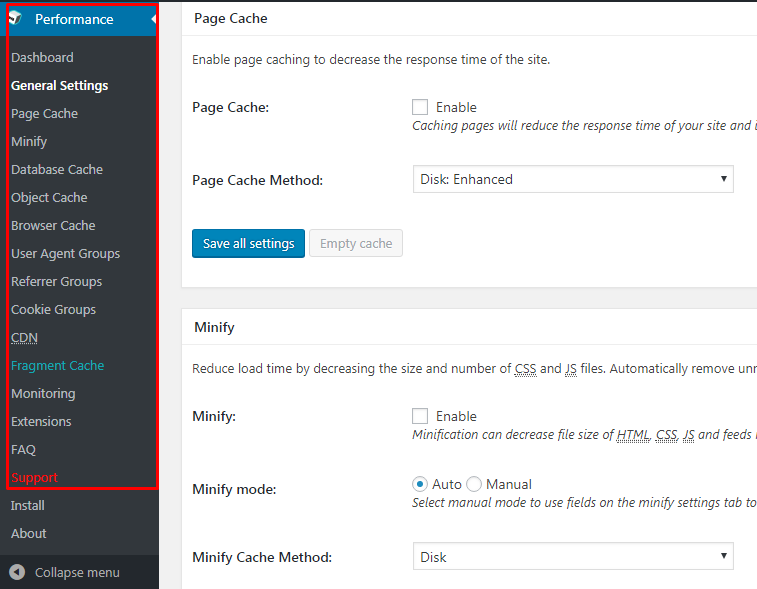
Sau khi đã cài đặt và tối ưu với W3 Total Cache, bạn hãy quay lại công cụ này và thực hiện kiểm tra một lần nữa. Trước khi kiểm tra, hãy nhớ vào “Performance” -> “Dashboard” và nhấn nút “empty all caches” để đảm bảo cache mới nhất được tạo ra. So sánh kết quả trước và sau khi tối ưu. Bạn sẽ ngạc nhiên khi thấy điểm số hiệu suất tăng lên, và thời gian tải trang giảm đi đáng kể. Việc thấy được sự cải thiện rõ rệt qua những con số cụ thể sẽ là động lực để bạn tiếp tục tinh chỉnh và tối ưu website của mình ngày một tốt hơn.
Khắc phục lỗi thường gặp khi sử dụng W3 Total Cache
Mặc dù W3 Total Cache là một plugin mạnh mẽ, nhưng đôi khi nó cũng có thể gây ra một số sự cố, đặc biệt là trên các trang web có nhiều plugin khác hoặc sử dụng theme tùy chỉnh phức tạp. Hiểu rõ các lỗi thường gặp và cách khắc phục sẽ giúp bạn sử dụng plugin một cách tự tin và hiệu quả.
Lỗi xung đột với các plugin khác
Đây là vấn đề phổ biến nhất khi sử dụng các plugin tối ưu hóa hiệu suất. Xung đột có thể xảy ra khi hai hoặc nhiều plugin cùng cố gắng thay đổi một chức năng của website, dẫn đến lỗi hiển thị hoặc thậm chí là lỗi trắng trang (White Screen of Death).
Dấu hiệu nhận biết lỗi xung đột rất đa dạng. Giao diện trang web có thể bị vỡ, các chức năng JavaScript như slider, menu xổ xuống có thể ngừng hoạt động, hoặc một số biểu mẫu không gửi được dữ liệu. Nguyên nhân thường gặp nhất là do tính năng Minify. Khi W3 Total Cache gộp và nén các tệp CSS hoặc JS từ nhiều plugin khác nhau, thứ tự hoặc cấu trúc của chúng có thể bị thay đổi, gây ra lỗi.

Cách xử lý hiệu quả nhất là tìm ra “thủ phạm” gây lỗi. Đầu tiên, hãy thử tạm thời vô hiệu hóa tính năng Minify trong “Performance” -> “Minify” và xóa toàn bộ cache. Sau đó, kiểm tra lại website. Nếu lỗi đã biến mất, thì chắc chắn vấn đề nằm ở Minify. Bạn có thể thử bật lại Minify nhưng chuyển từ chế độ “Auto” sang “Manual”. Ở chế độ này, bạn có thể tự chọn từng tệp CSS và JS để nén, giúp bạn loại trừ được tệp gây xung đột. Nếu vấn đề vẫn tiếp diễn, hãy thử tắt từng tính năng một (Page Cache, Object Cache,…) để khoanh vùng nguyên nhân.
Sự cố không hiển thị cache hoặc không hoạt động đúng
Đôi khi bạn đã cấu hình mọi thứ nhưng dường như không thấy có sự thay đổi nào về tốc độ, hoặc nội dung cũ vẫn hiển thị sau khi bạn đã cập nhật. Đây là dấu hiệu cho thấy cơ chế cache đang không hoạt động đúng cách.
Nguyên nhân phổ biến cho sự cố này có thể là do quyền ghi tệp (file permissions) trên hosting của bạn không chính xác. W3 Total Cache cần quyền để tạo và ghi các tệp cache vào các thư mục như `wp-content/cache/`. Nếu quyền bị sai, plugin sẽ không thể lưu trữ các bản đệm. Một nguyên nhân khác có thể là do cấu hình sai trong tệp `.htaccess` hoặc xung đột với các quy tắc do plugin bảo mật khác tạo ra.
Để khắc phục, trước hết, hãy thử xóa bộ nhớ đệm thủ công. Trên thanh công cụ quản trị ở phía trên, bạn di chuột vào mục “Performance” và chọn “Purge All Caches”. Thao tác này sẽ xóa tất cả các bản đệm hiện có và buộc plugin phải tạo lại từ đầu. Nếu cách này không hiệu quả, bạn hãy kiểm tra xem có thông báo lỗi nào hiển thị trong “Performance” -> “Dashboard” không. W3 Total Cache thường sẽ cảnh báo nếu nó không thể ghi vào các thư mục cần thiết. Trong trường hợp này, bạn cần liên hệ với nhà cung cấp hosting để nhờ họ kiểm tra và sửa lại quyền ghi tệp cho các thư mục của website. Đôi khi, việc hủy kích hoạt và kích hoạt lại plugin cũng có thể giúp đặt lại các cấu hình và giải quyết sự cố.
Best Practices
Để sử dụng W3 Total Cache một cách an toàn và hiệu quả nhất, việc tuân thủ một số nguyên tắc thực hành tốt nhất là vô cùng quan trọng. Những mẹo nhỏ này sẽ giúp bạn tránh được các sự cố không đáng có và khai thác tối đa sức mạnh của plugin.
- Luôn sao lưu website trước khi cài đặt và cấu hình: Đây là quy tắc vàng không chỉ với W3 Total Cache mà với bất kỳ thay đổi lớn nào trên website. Trước khi bạn cài đặt plugin hoặc thay đổi một thiết lập quan trọng, hãy tạo một bản sao lưu đầy đủ cho cả tệp và cơ sở dữ liệu. Nếu có bất kỳ sự cố nào xảy ra, chẳng hạn như lỗi trắng trang hay xung đột plugin, bạn có thể dễ dàng khôi phục lại trang web về trạng thái ổn định trước đó.
- Không kích hoạt quá nhiều tính năng cùng lúc: W3 Total Cache cung cấp một loạt các tính năng tối ưu hóa. Tuy nhiên, việc bật tất cả chúng lên cùng một lúc không phải lúc nào cũng là ý hay, đặc biệt là với người mới bắt đầu. Hãy tiếp cận một cách từ từ. Bắt đầu với các tính năng cơ bản và an toàn nhất như Page Cache và Browser Cache. Sau khi bật mỗi tính năng, hãy kiểm tra kỹ lưỡng trang web để đảm bảo mọi thứ vẫn hoạt động bình thường. Chỉ sau đó mới tiếp tục kích hoạt các tính năng khác như Minify hay Database Cache. Nếu bạn cần hướng dẫn thêm về cách học WordPress hiệu quả, bài viết này sẽ rất hữu ích cho bạn.
- Cập nhật plugin thường xuyên để tránh lỗi bảo mật: Giống như lõi WordPress và các plugin khác, W3 Total Cache cũng được các nhà phát triển cập nhật thường xuyên để vá các lỗ hổng bảo mật, sửa lỗi và cải thiện hiệu suất. Việc sử dụng một phiên bản lỗi thời có thể khiến website của bạn dễ bị tấn công. Hãy luôn đảm bảo rằng bạn đang sử dụng phiên bản mới nhất của plugin.
- Kiểm tra và xóa cache định kỳ: Mặc dù W3 Total Cache có cơ chế tự động xóa và làm mới bộ nhớ đệm, nhưng đôi khi việc xóa thủ công là cần thiết, đặc biệt là sau khi bạn thực hiện các thay đổi lớn về giao diện hoặc nội dung. Việc này đảm bảo rằng người dùng luôn nhìn thấy phiên bản mới nhất của trang web. Bạn có thể xóa cache dễ dàng từ thanh công cụ quản trị hoặc trong trang dashboard của plugin.

Kết luận
Tối ưu hóa tốc độ không còn là một lựa chọn, mà là một yêu cầu bắt buộc đối với bất kỳ website nào muốn thành công trong môi trường số cạnh tranh hiện nay. Thông qua bài viết này, AZWEB đã cùng bạn đi qua một hành trình chi tiết, từ việc cài đặt đơn giản cho đến cấu hình các tính năng mạnh mẽ của W3 Total Cache. Bạn đã thấy rằng, chỉ với vài bước thiết lập cơ bản, plugin này có thể tạo ra sự khác biệt rõ rệt về hiệu suất, giúp giảm thời gian tải trang, cải thiện trải nghiệm người dùng và tăng cường vị thế SEO cho website của bạn.
Lợi ích mà W3 Total Cache mang lại là không thể phủ nhận. Nó không chỉ giúp website của bạn chạy nhanh hơn mà còn giảm tải cho máy chủ, tiết kiệm băng thông và giúp bạn đạt điểm cao hơn trên các công cụ đo lường hiệu suất như Google PageSpeed Insights. Việc đầu tư thời gian để tìm hiểu và cấu hình đúng cách plugin này là một trong những quyết định thông minh nhất bạn có thể làm cho sự phát triển của website mình.
Tuy nhiên, tối ưu hóa là một quá trình liên tục. Đừng ngần ngại thử nghiệm các thiết lập khác nhau, theo dõi sự thay đổi và tìm ra cấu hình phù hợp nhất cho website của bạn. Mỗi trang web có một cấu trúc và yêu cầu riêng, vì vậy không có một công thức nào là hoàn hảo cho tất cả. Hãy kiên nhẫn, theo dõi và không ngừng cải thiện. Đừng chần chừ nữa, hãy áp dụng ngay những kiến thức này để tăng tốc cho website WordPress của bạn ngay hôm nay và mang lại trải nghiệm tốt nhất cho người dùng của mình!

